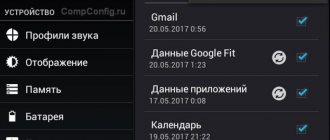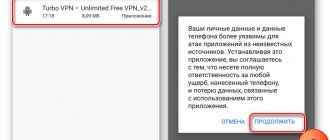Чтобы Play Market работал без перебоев, ему необходимо быть постоянно подключенным к любому зарегистрированному профилю. Если же доступ не стабилен, на экране смартфона во время входа в магазин приложений можно увидеть надпись «необходимо войти в аккаунт Google Play Market». В рамках статьи рассмотрены причины и способы устранения этой ошибки.
Появлению этой ошибке способствует одна причина – разрыв соединения с аккаунтом Гугл. Такое поведение системы характерно при:
- Отсутствии сетевого подключения;
- Проблемах с синхронизацией профиля;
- Проблемах с доступом в учетную запись;
- Неполадках с приложением Google Play;
- Ошибках и неисправности компонентов в Android.
Для устранения ошибки начните с малого и двигайтесь до того момента, пока Плей Маркет не перестанет сбоить.
Первым делом при получении ошибки входа нажмите на «Повторить попытку». Есть вероятность, что смартфон не смог подключиться к сети для проверки связи с профилем и отобразил данное оповещение. Безуспешно? Следуйте списку.
Проблемы со связью
Логика работы приложения, следующая:
- активированный Play Market обращается к серверам Google (синхронизирует данные) через авторизованный на смартфоне профиль;
- при положительном ответе открывается интерфейс программы и с ней можно работать в штатном режиме;
- при долгой установке связи, сбоях или долгом ответе сервера приложению не удается связаться с профилем, и оно пишет, что вы должны зайти в свою учетную запись.
С вашей стороны можно выключить и включить мобильную сеть, Wi-Fi, перезагрузить телефон.
Если это неполадки со стороны Google, подождите некоторое время и повторите попытку снова.
Альтернативные ситуации
- Проверка доступа к сети. Вроде бы банальность, но стоит заранее проверить наличие интернета. В некоторых ситуациях Google Play Market способен в фоновом режиме загружать обновления, а если ни Wi-Fi, ни 3G или LTE не оказалось под рукой, на экране тут же появляется ошибка.
- Авторизация на компьютере. В некоторых случаях уведомление о необходимости войти в аккаунт Гугл появляется неслучайно, а вполне закономерно. Возможно, ранее введенные данные, вроде логина и пароля, уже давно устарели, поэтому и взаимодействовать с развлечениями уже нельзя. Стоит перепроверить информацию на компьютере, заглянув в Google Play и закончив авторизацию (https://play.google.com/store).
- Сброс до заводских настроек. И последний вариант – сброс параметров и опций, доступных на смартфоне или планшете, до заводского уровня. Для выполнения процедуры стоит открыть «Настройки», прокрутить меню до раздела «Резервное копирование и сброс», затем спуститься до каталога «Личные данные» и выбрать пункт меню «Сброс настроек».
Важно! В результате проделанных действий с внутренней и внешней памяти мобильной техники, работающей на Android, исчезнет вся информация! Стоит позаботиться о сохранении данных заранее!
Google Play – развлекательный центр, способный на долгие часы завлечь развлечениями даже тех, кто привык проводить время вдали от цифровых технологий. Контента в Google Play всегда много, а редкие ошибки, появляющиеся при эксплуатации, исправляются всего за несколько шагов.
Нет доступа к профилю
Проверьте настройки подключенной в смартфоне учетной записи:
1. Зайдите в «Настройки» — «Аккаунты» — «Google» — «Ваш профиль». Убедитесь, что синхронизация включена. Затем нажмите на кнопку «Синхронизировать».
2. Если вас перебросило на страницу ввода пароля при нажатии на учетную запись, значит на смартфоне нет доступа к ней. Введите правильный пароль и пройдите дополнительные способы защиты, если они подключены (сообщение на номер телефона, двухфакторная аутентификация).
3. Выгрузите все приложения из памяти, затем зайдите в Play Market повторно.
Если потуги настроить профиль не принесли успеха, сделайте полный перезаход.
Что ещё нужно знать
Об использовании аккаунта Google для входа в сторонние сервисы
Для входа на некоторые сайты и в приложения можно использовать аккаунт Google.
Открывайте доступ к данным только тем сайтам и приложениям, которым доверяете.
Входить на сайты и в приложения можно также из сервисов Google. Например, можно подключить музыкальный сервис к аккаунту Google с помощью Ассистента.
Какую информацию компания Google предоставляет сторонним сервисам
Сторонние сайты и приложения могут запрашивать доступ к таким сведениям из вашего аккаунта, как имя, адрес электронной почты и фото профиля.
Почему Google предоставляет эти данные
Эта информация позволяет связывать ваш аккаунт Google со сторонними приложениями и сайтами.
Например, вы можете подключить к аккаунту Google музыкальный сервис и слушать любимую музыку на устройстве Google Home.
Адрес электронной почты вашего аккаунта Google нужен, чтобы:
- проверить, существует ли на сайте или в приложении аккаунт с вашим адресом;
- связать аккаунт Google с аккаунтом, который уже был создан на сайте или в приложении;
- создать на сайте или в приложении аккаунт, связанный с вашим аккаунтом Google.
Сторонние приложения и сайты могут также использовать эти данные в других целях в соответствии со своей политикой конфиденциальности или иными правилами.
Какую ещё информацию компания Google предоставляет сторонним сервисам
Дополнительно сторонний сайт или приложение может запросить доступ к данным любого сервиса Google, которым вы пользуетесь. Прежде чем предоставить разрешение, проверьте, что оно предусматривает. Открывайте доступ к данным только тем сайтам и приложениям, которым доверяете.
Почему не получается войти в Facebook через аккаунт Google
Использовать аккаунт Google для входа в Facebook невозможно. Если вы измените пароль аккаунта Google, пароль в Facebook останется прежним.
Внимание! Мы не проверяем сайты и приложения, поддерживающие вход через аккаунт Google, и не несем за них ответственности. Не используйте данные аккаунта Google на сайтах и в приложениях, которым вы не доверяете
Удаление и повторный вход
Данный способ помогал решить проблемы на старых версиях Android и не утратил актуальности в новых: 1. Откройте «Настройки» — «Аккаунты» — «Google» — «Ваш профиль».
2. Нажмите «Удалить» и подтвердите свое действие в повторном окне.
3. Затем вернитесь в раздел «Аккаунты», опуститесь в самый низ списка и подтяните свою учетку снова.
4. Если защита телефона настроена, то обязательно следует ввести PIN-код.
5. Выполните вход, прописав имя почты, пароль и указав дополнительный вариант аутентификации.
Если с системой все в порядке, то в приложение должно войти без нареканий.
How recovery info is used
Recovery info helps you get back into your account and helps keep your account secure.
Recovery phone number
Here are some ways your recovery phone number can be used:
- To send you a code to get into your account if you’re ever locked out
- To block someone from using your account without your permission
- To make it easier for you to prove that an account is yours
- To tell you if there’s suspicious activity on your account
If your recovery phone number is the same as another phone number you’ve added to your account, it might be used for other purposes. Learn more about how phone numbers are used.
Recovery email address
- To confirm your username after you create an email address
- To help you get into your account if you forget your password or can’t sign in for another reason
- To let you know if you’re about to run out of storage space
- To tell you if there’s suspicious activity on your account
Повторная установка обновлений
Следующая стадия – проблемы с программным обеспечением. Решение – переустановка Play Market:
1. Зайдите в «Настройки» — «Приложения» — «Google Play Маркет».
2. Кликните «Отключить» и подтвердите это действие в повторном окне.
3. Жмите «ОК» в запросе «Установить исходную версию приложения».
4. Затем жмите «Включить».
5. Дождитесь настройки и откройте Плей Маркет.
Важно! Android 4 версии зависим от правильности выставленного времени. Если оно по каким-либо причинам выставлено криво, могут не работать Google Services, Google Services Framework и целый ряд приложений, и функций.
Выясните, когда вы создали аккаунт
Если вы не помните месяц и год, когда создали аккаунт Google, вот несколько способов узнать их:
- Попробуйте найти письмо о регистрации аккаунта. Если у вас есть доступ к почте аккаунта, попробуйте найти приветственное письмо от Google или Gmail. Если его нет, попробуйте найти письмо в аккаунте, которым вы пользовались раньше.
- Спросите у своих знакомых. Если вы используете Gmail, спросите у друзей или родственников, когда они впервые получили письмо с вашего аккаунта.
- Вспомните о связанных событиях или покупках. Возможно, создание аккаунта произошло одновременно с чем-то важным в вашей жизни: Со значимым событием, например окончанием университета.
- С покупкой нового устройства. Попробуйте найти квитанции или чеки.
Если у вас не получается узнать дату, попробуйте угадать ее.
Несовместимые приложения
Установленные программы из apk-файлов (с отключением функции «неизвестные источники») могут стать причиной конфликтов с системным софтом. Из-за этого могут некорректно заработать любые программы от Google. Если проблемы начались после установки последнего приложения, удалите его и проверьте стабильность работы Android.
Если же проблема не решилась, зайдите в безопасный режим, где отключаются персональные надстройки операционной системы. При стабильной работе Play Market в безопасном режиме удалите установленные вами подозреваемые приложения. В крайнем случае сделайте откат настроек до заводских.
Чтобы войти в безопасный режим Android:
- Нажмите и удерживайте физическую кнопку питания до появления меню с выключением.
- Нажмите на «Выключение» и удерживайте палец до появления сообщения «Перезапустить в безопасном режиме».
Комбинация клавиш и порядок действий для входа в безопасный режим различается в надстройках системы Android.
Перезагружаем устройство
В смартфонах иногда случаются сбои системы или отдельных приложений. Во время таких сбоев может происходить блокировка входа в учётную запись. Перезагрузка телефона обычно помогает избавиться от подобных сбоев.
Нужно нажать и удерживать кнопку «Разблокировки» до тех пор, пока не появится окошко с вариантами действий. В этом окошке нужно выбрать «Перезагрузка» либо «Restart» в зависимости от языка, установленного на вашем телефоне. Обычно перезагрузка решает многие проблемы, но если неполадки остались, попробуйте другой вариант.
Откат системы
Если предыдущие способы не помогли устранить проблему, выполните полноценный откат к заводским настройкам устройства. Перед этим нужно сохранить персональные данные для последующего восстановления. Для активации заводских параметров: 1. Перейдите по цепочке «Настройки» — «Система» — «Сброс».
2. Выберите вариант «Сброс телефона».
3. Скрольте вниз и жмите «Сбросить настройки телефона». Для подтверждения понадобится ввести PIN-код.
Телефон вернется в состояние, в котором он был при первичной активации. Войдите в свой профиль на мобильном и проверяйте работу Гугл Плей.
Если ничего не помогло
Если использован каждый метод, но вопрос решить не удалось, то остается всего несколько решений, среди которых выделяют обращение в сервисный центр и перепрошивку смартфона. Самостоятельно прошивать устройство нужно только в крайнем случае и только после внимательного изучения инструкции и нюансов перепрошивки.
В сервисном центре проблему входа в магазин программ смогут решить в кратчайшие сроки. Рекомендуется обращаться к специалистам, если нет времени или желания самостоятельно проводить устранение ошибки.
Почему не входит в аккаунт Гугл на андроиде
К основным причинам, почему не входит в аккаунт Гугл на андроиде, относят следующие проблемы:
- неисправность подключения к Интернету;
- сбой в работе системы устройства;
- переполнение кэша, которое происходит при частом использовании приложения;
- введение неправильных данных для входа.
Исправить их просто — необходимо восстановить логин или пароль, переподключить интернет-соединение или перезагрузить гаджеты. Обычно после выполнения этих действий проблема разрешается. Если устранить ее не удалось, следует предпринять альтернативные методы решения.
Причина неизвестной ошибки
Причиной сообщения является используемая в последних версиях Андроида функция «Google FRP Lock». Это механизм защиты, призванный обезопасить данные владельца и сам телефон от случаев кражи. Таким образом, смартфон остается защищенным даже в случае полного сброса всех настроек. После ресета или прошивки необходимо указать привязанный ранее аккаунт и ввести пароль от него. По мнению разработчиков, такой механизм не позволяет злоумышленникам получить данные владельца после возврата в исходное состояние.
Так как жесткий сброс часто делают перед и после продажи б/у телефона, проблема остается актуальной. Представители Гугла заявляют, что FRP-Lock действует до трех суток с момента включения, но, увы, не всегда защита отключается по истечению периода.